Editați fișierul Xorg
Și am găsit în sfârșit timp, mai mult de jumătate clambered forumuri, cum ar fi vorbitor de limbă rusă și nu așa, și a găsit o cale de ieșire.
Editați fișierul xorg.conf
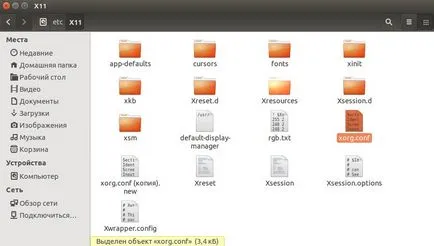
De fapt, totul este simplu, cu permisiunea de configurare este responsabil «xorg.conf» fișier care este localizat în directorul / ETX / X11 /. Dar atunci când încercați să-l găsiți, nu l-am găsit acolo, faptul este că, din moment ce Ubuntu versiunea 9 sau mai sus, pur și simplu, pur și simplu nu este acolo. A fost necesar să-l configurați manual.
Cum de a crea xorg.conf în Ubuntu
Apoi, trebuie să dezactivați complet programul (X):
Acum, avem nevoie pentru a crea un fișier xorg.conf. El generează cu setările necesare. introduceți:
Apoi, trebuie să puneți fișierul în /etc/X11/xorg.conf Fii atent și urmați punctuația Register!!:
Acum puteți activa înapoi la program:
Ctrl + Alt + F1 și pentru a reveni la interfața grafică, fișierul este creat Xorg.
Efectuarea de modificări în Xorg
Dacă ați citit articolul precedent, vei fi un pic mai clar. Concluzia este că avem nevoie pentru a face valoare Modeline în fișierul xorg.conf. Cum de a face acest lucru, deschide un terminal (Ctrl + Alt + T) și scrie:
1680 și 1050 în cazul în care raportul de aspect pe care doriți să le instalați, este de 75 hertzi (rata de reîmprospătare). Se potrivește în locul acestor valori aveți nevoie.
Valoare după copiere Modeline, veți avea nevoie de ea mai târziu.
Aș dori să vă atrag atenția asupra rezoluția maximă disponibilă a monitorului, aș recomanda să studieze caracteristicile monitorului și pentru a afișa raportul în funcție de ele. Pe meu. de exemplu, caracteristicile cele mai accesibile doar din codul de mai sus.
Acum deschidem xorg.conf fișierul nostru, scrie într-un terminal:
Dacă încercați să-l deschideți din GUI, atunci editați nu va reuși, deoarece necesită acces root.
După deschiderea xorg.conf este puternic recomandată. orice lucru care nu se referă la acțiunile noastre, nu atingeți acest fișier de configurare, precum și orice modificări accidentale pot afecta negativ performanțele sistemului.
Cautam Monitoare secțiune și EndSection pentru a insera valoarea Modeline noastră
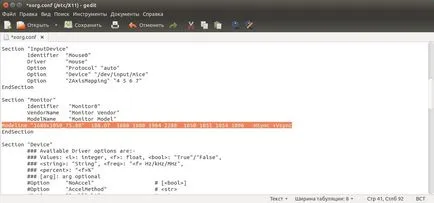
Apoi, avem nevoie pentru a găsi secțiunea «« display, subsecțiuni se află în secțiunea «Screen«, dar se poate întâmpla că aveți această secțiune nu va fi. Așa că va trebui să-l înregistreze manual, la fel ca în ultima dată înainte de a prescrie EndSection valoarea:
Ar trebui să arate ceva de genul asta:
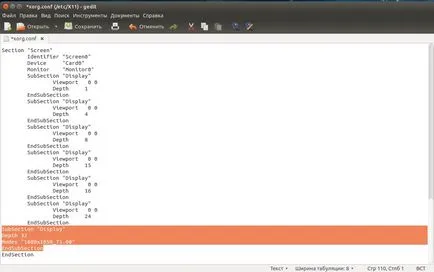
Rămâne doar pentru a salva fișierul xorg.conf editat. și reporniți computerul.
După repornire, mergeți la System - Preferences - Screen și pentru a găsi în cazul în care am creat o soluție.
/.config/monitors.xml. Deci, intră într-un terminal:
Repornirea computerului, eroarea a dispărut.